 “Estou tentando mover os dados do meu Samsung Galaxy Note 6 para o meu novo Galaxy S9. Meus contatos estão vinculados ao meu Gmail, mas o que eu preciso é mover as fotos. Você sabe como transferir fotos de um telefone Samsung para outro? Por favor me ajude."
“Estou tentando mover os dados do meu Samsung Galaxy Note 6 para o meu novo Galaxy S9. Meus contatos estão vinculados ao meu Gmail, mas o que eu preciso é mover as fotos. Você sabe como transferir fotos de um telefone Samsung para outro? Por favor me ajude."O novo carro-chefe do Samsung Galaxy é realmente incrível, como o emoji 3D. No entanto, os usuários podem enfrentar alguns desafios quando pretendem transferir fotos e imagens de seus telefones Samsung antigos para novos. A fim de resolver este tipo de provação pesado, Samsung desenvolveu inteligente da Samsung Mudar aplicativo móvel que permite transferência sem fio de dados entre telefones Samsung. No entanto, é importante notar que muitos usuários refletem que este aplicativo às vezes não consegue transferir o conteúdo especificado com sucesso. Isto implica que a taxa de sucesso de transmissão devem ser trazidos para o primeiro plano. Apresentamos aqui uma introdução detalhada sobre como transferir fotos da Samsung para a Samsung de 4 maneiras fáceis.
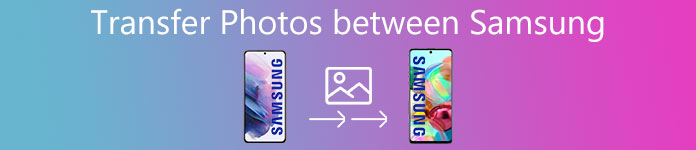
- Parte 1: Transfira fotos da Samsung para a Samsung com transferência seletiva
- Parte 2: Transferir fotos da Samsung para a Samsung em um clique
- Parte 3: Transferir fotos da Samsung para a Samsung usando o Smart Switch
- Parte 4: Transferir fotos da Samsung para a Samsung via Bluetooth
Parte 1: Transfira fotos da Samsung para a Samsung através de transmissão seletiva
Uma maneira mais conveniente de oferecer suporte à visualização e transferência seletiva, quando os usuários movem fotos da Samsung para a Samsung, é usar o Apeaksoft MobieTrans.

4,000,000+ Transferências
Transfira fotos da Samsung para a Samsung com transferência seletiva.
Marque todas as fotos para copiar.
Adicione, exclua, transfira fotos como desejar.
Compatível com quase todos os Samsung, iPhone, HTC, Motorola, etc.
Agora vamos descobrir como transferir fotos de um telefone Samsung para outro.
Baixe e instale o MobieTrans no seu computador. Conecte os dois telefones Samsung ao seu computador, ele analisará automaticamente o seu dispositivo.

Primeiro, escolha o tipo de dados - Fotos. Em seguida, encontrar que tipo de tipo de foto é o que você deseja transferir. Você pode definir uma data específica para verificar fotos ou escolher para verificar todas as fotos. Depois de concluir as etapas acima, basta clicar e selecionar as fotos que planeja transferir.

Após a seleção das fotos, você precisa clicar no botão “Exportar para dispositivo” na parte superior das fotos e, em seguida, clicar no novo telefone Samsung. Depois disso, você verá a janela de progresso. No final, você receberá suas fotos em seu novo telefone Samsung.

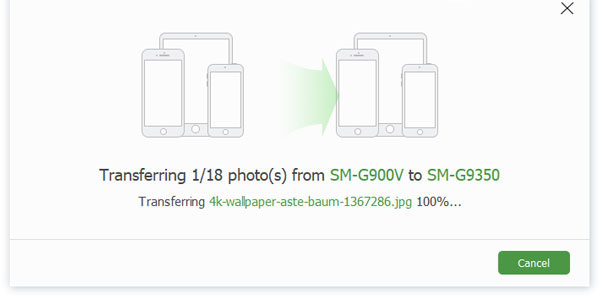
Parte 2: Transferir fotos da Samsung para a Samsung em um clique
Você fica confuso ao transferir todas as suas fotos uma por uma ao trocar seu telefone Samsung por um novo? Não se preocupe! As coisas vão funcionar eventualmente. Se você quiser mover todas as fotos para um novo Samsung, a Transferência de telefone resolverá o problema. Ele irá sincronizar todas as suas fotos Samsung com a outra com 1 clique.

4,000,000+ Transferências
Transfira fotos da Samsung para a Samsung em um clique.
Mantenha as fotos existentes nos dois dispositivos Samsung com uma transferência segura.
Trabalhe igualmente para vídeos, músicas, contatos e outros documentos.
Compatível com Samsung Galaxy S9 / S8 / S7 / S6 / S5, Nota 9 / 8 / 7, etc.
Faça o download gratuito deste software no seu computador com Windows 10 / 8 / 8.1 / 7 / XP. Instale e execute-o. Conecte os dois telefones Samsung ao seu computador através de cabos USB.
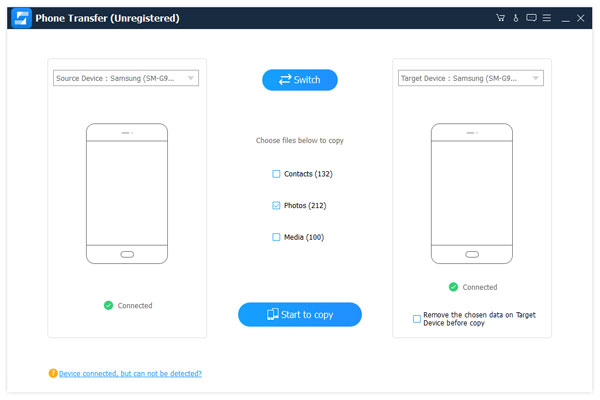
Certifique-se de que o telefone Samsung está na caixa "Device Fonte" e o outro é na caixa "Dispositivo alvo". Se não, clique no botão "Switch" na parte superior da interface para casa para corrigi-lo.
Marque a caixa na frente de Fotos. Se você não quiser interromper as fotos existentes no outro telefone Samsung, desmarque "Remover os dados escolhidos no dispositivo de destino antes de copiar" no dispositivo de destino.
Por fim, clique no botão "Começar a copiar" para começar a transferir fotos de um telefone Samsung para outro.
Além disso Samsung para Samsung swtich, esta ferramenta também permite transferir dados do iPhone para o iPhone, Android para iPhone e iPhone para o Android.
Aprenda aqui
- Mover música do iPhone para o iPhone
- Backup de contatos do iPhone para o iPhone
- Transferir fotos do Android para o iPhone
Parte 3: Transferir fotos da Samsung para a Samsung usando o Smart Switch
O Smart Switch é um aplicativo bem conhecido para ajudar os usuários a transferir fotos da Samsung para a Samsung. (Samsung Smart Switch não está funcionando?)
Ele usa conexão Wi-Fi para mover dados entre smartphones, portanto, verifique se você tem um disponível. Quanto à sua compatibilidade, ele suporta o Android 4.0 e superior, que precisa que os usuários prestem atenção extra em seus telefones.
Instale o Smart Switch para ambos os dispositivos Samsung a partir do Google Play Store. É gratuito. Se você instalou uma versão antiga em seus smartphones, toque em "Atualizar". Em seguida, abri-lo a partir da bandeja do aplicativo, concorda com os termos e condições, e depois toque em "Next" para seguir em frente. Na tela principal, selecione "Dispositivo Android" e toque em "Iniciar" para abrir a próxima tela. Repita as mesmas operações no outro telefone Samsung.
No velho telefone Samsung, selecione "dispositivo de envio", e selecione "Dispositivo de recepção" no novo telefone. Em seguida, clique em "Conectar" em ambos os smartphones para emparelhar.
Em seguida, você será levado para a tela de tipo de dados, role até encontrar a opção "Fotos" no seu telefone antigo e selecioná-lo. Em seguida, toque em "Enviar" na parte inferior da tela. Mudar para o novo telefone, e hit "Receber" para iniciar o processo.
Quando terminar, toque em "Concluir" no novo iPhone e feche o Smart Switch. Agora, você obtém fotos de um telefone Samsung para outro.
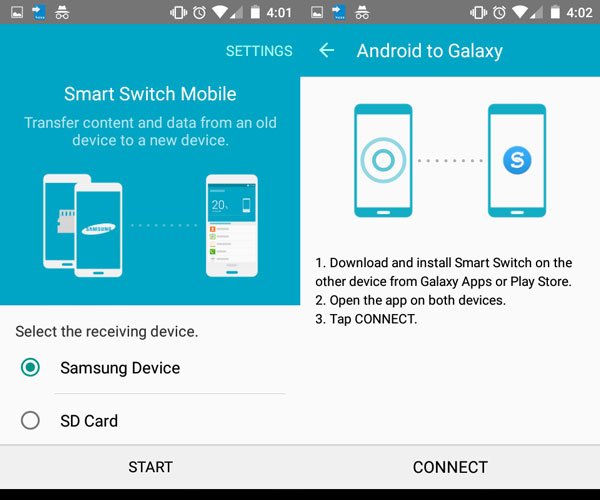
Parte 4: Transferir fotos da Samsung para a Samsung via Bluetooth
Ao contrário do Smart Switch, o Bluetooth é uma tecnologia incorporada disponível para a maioria dos smartphones, incluindo todos os telefones da Samsung. Assim, você pode transferir fotos de um celular Samsung para outro com Bluetooth. O benefício é que você não precisa de nenhum aplicativo ou dispositivos extras. Mas é mais lento que outros métodos relacionados à transferência de fotos.
Abra o aplicativo "Configurações" a partir da bandeja de aplicativos, e, em seguida, mude o botão de "Bluetooth" para ligá-lo. Se não conseguir encontrar a opção Bluetooth, vá para a seção Redes sem fio e outras.
Alterne para o outro telefone Samsung e ative o Bluetooth também. Aguarde o telefone anterior aparecer na lista de dispositivos, toque nele. Em seguida, você será solicitado a emparelhar os dispositivos nos dois smartphones, pressione Parar para configurar a conexão.
Dica: Certifique-se de colocar os dois smartphones no modo visível.
Em seguida, abra o aplicativo Galeria no telefone Samsung anterior. Para transferir fotos, pressione longamente qualquer uma das fotos desejadas para alternar para o modo de seleção e toque em todas as fotos para transferir de um Samsung para outro. Em seguida, toque no botão "Compartilhar" e escolha "Bluetooth".
No telefone Samsung de destino, toque em "Aceitar" na mensagem pop-up para começar a receber fotos.

Conclusão
A foto não é uma nova maneira de registrar nossa vida e momentos maravilhosos. Sempre que as pessoas vêem belas paisagens ou participam de uma festa, a primeira atividade é pegar o smartphone e gravá-lo. Neste tutorial, compartilhamos as quatro melhores maneiras de transferir fotos da Samsung para a Samsung em várias situações. O aplicativo Smart Switch é uma boa opção para sincronizar todas as fotos entre os telefones Samsung ao mesmo tempo. Mas temos que admitir o fato de que sua taxa de sucesso e compatibilidade ainda precisam ser melhoradas. O Bluetooth é mais adequado quando você deseja transferir uma única ou várias fotos. Além disso, o Apeaksoft MobieTrans e o Apeaksoft Phone Transfer são maneiras simples de sincronizar todas as fotos da Samsung para a Samsung. Agora, você pode tomar uma decisão melhor e seguir nossos guias para obter o que deseja.








